OEE-Dashboard anzeigen
Beschreibung
Das OEE-Dashboard wird automatisch erstellt. Für vorhandene Sub-Assets wird ebenfalls automatisch eine Analyse erstellt.
Das OEE-Dashboard bietet folgende Möglichkeiten:
-
Schneller Überblick über KPIs und Maschinenstatus
-
Detailansicht für KPIs und Maschinenstatus
-
Fehleranalyse: Überblick über die häufigsten Ursachen für Produktionsunterbrechungen
-
Anpassbarer angezeigter Zeitraum
-
Export von Daten
-
Zugriff auf die OEE-Einstellungen
-
Anzeige von Fehlern, die während der Analyse aufgetreten sind.
Sie können das Layout des Dashboards nicht ändern.
Vorgehen
Um die OEE-Analyse anzuzeigen, gehen Sie folgendermaßen vor:
-
Wählen Sie in der Navigationsleiste "Analyse > OEE".
Die Vorschau der vorfügbaren OEE-Dashboards wird angezeigt.
-
Um ein Dashboard schnell zu finden, nutzen Sie die Suchfunktion.
-
Um die besten Werte eines der KPIs schnell zu sehen, nutzen Sie die Sortierfunktion.
-
-
Um ein Dashboard anzuzeigen, klicken Sie auf
 .
.
- oder -
-
Wählen Sie in der Anlagenstruktur (My Plant) ein Asset.
Eine Übersicht über die am Asset verfügbaren Dashboards wird angezeigt.
-
Klicken Sie auf "OEE-Dashboard".
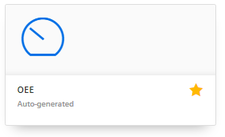
Das Dashboard zeigt die KPIs des Assets an.
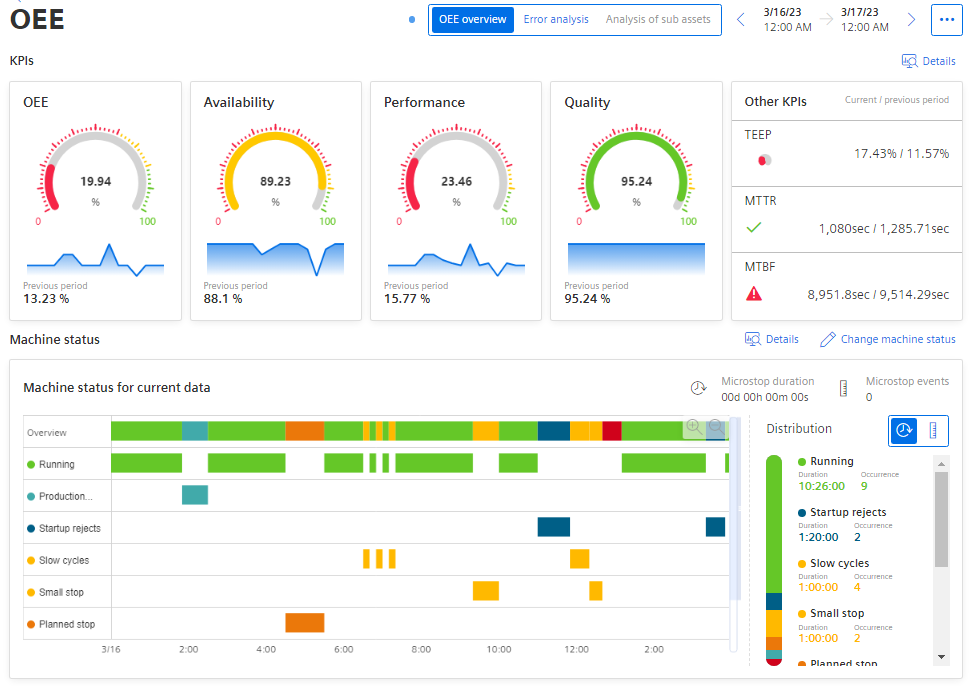
Die Farben der Kreisdiagramme zeigen an, ob Grenzwerte überschritten wurden:
-
Grün: Wert innerhalb der Grenzwerte
-
Gelb: Wert innerhalb der Warnungs-Grenzwerte
-
Rot: Wert innerhalb der Alarm-Grenzwerte
-
Blau: Es wurden keine Grenzwerte angegeben.
Die Grenzwerte sind vordefiniert, können aber für jedes KPI angepasst werden. Informationen zu Grenzwerten finden Sie hier: "Benachrichtigung aktivieren" für Variablen mit numerischem Datentyp und KPI-Instanzen.
Im Bereich "Andere KPIs" sehen Sie die Werte der KPIs TEEP, MTTR und MTBF. Sobald für die KPIs MTTR und MTBF Grenzwerte definiert wurden, werden bei einer Überschreitung die Symbole für Warnung oder Alarm entsprechend angezeigt.
In der Ansicht "Maschinenstatus für aktuelle Daten" zeigt das Gantt-Widget eine Übersicht über die einzelnen Maschinenstatus und eine Zusammenfassung. Es werden nur die Variablen angezeigt, die einen Wert aufweisen.
Weitere Informationen zu den OEE-KPIs finden Sie hier: Übersicht zur Gesamtanlageneffektivität (OEE).
Weitere Informationen zu den Detailansichten der KPIs finden Sie hier: KPIs.
Weitere Informationen zu den Detailansichten des Gantt-Widgets finden Sie hier: Maschinenstatus.
-
Um das Zusammenspiel der KPIs in einem Diagramm zu visualisieren, klicken Sie auf "Details".
-
Um den Maschinenstatus für einen Zeitstempel zu ändern, klicken Sie auf "Maschinenstatus ändern".
Angezeigt wird die Tabellenansicht der Maschinenstatus. Hier haben Sie die Möglichkeit, einzelne Status zu ändern.
-
Um die Einstellungen für die OEE-Analyse anzuzeigen und zu bearbeiten, klicken Sie auf
 .
.
Fehler der Analyse finden
Falls die Analyse nicht vollständig ausgeführt werden kann, weil die Konfiguration fehlerhaft ist oder keine Datenwerte vorhanden sind, wird eine Schaltfläche eingeblendet, die darauf hinweist.

-
Um Details zu den Fehlern einzublenden, klicken Sie auf die Schaltfläche.
Im Infopanel auf der rechten Seite werden Details zu den gefundenen Fehlern aufgelistet.
-
Um die Anzeige eines Fehlers auszublenden, markieren Sie diese als "gelesen".
HINWEIS
Wenn der gewählte Zeitraum für das Dashboard oder eines der Widgets in der Zukunft liegt, aktualisiert sich das Dashboard automatisch alle 30 Sekunden.